困扰于 win11 任务栏闪屏问题?别慌,php小编西瓜为你带来了解决方案!如果您在更新补丁后遇到了任务栏闪烁的困扰,本文将逐步指导您解决这一问题,为您提供轻松且有效的修复方法。继续阅读,让任务栏恢复正常,告别烦恼!
解决Win11任务栏闪屏
- 按下“Ctrl+Shift+Esc”组合键,打开任务管理器。

- 点击左上角“文件”,选择“运行新任务”。
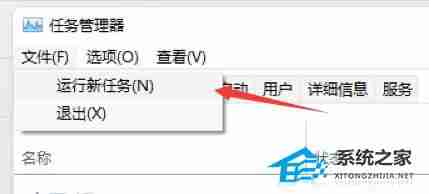
- 勾选“创建此任务时具有管理员权限”,输入“ms-settings:wheel”并回车,打开Windows设置。
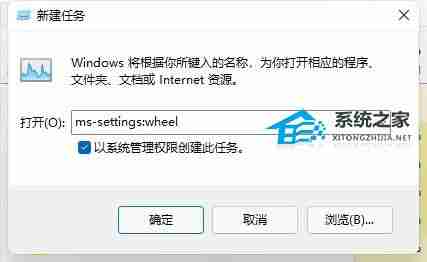
- 进入“Windows更新”设置。
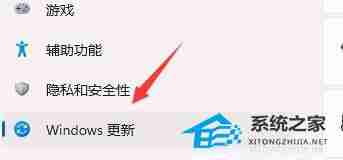
- 点击“查看更新历史记录”。
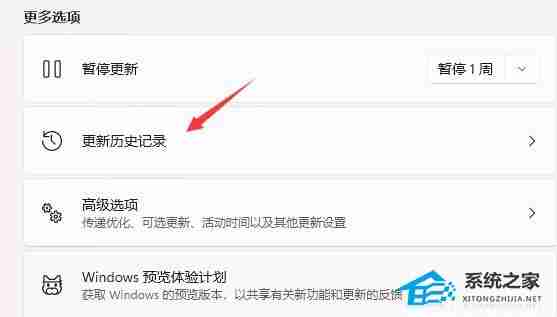
- 在“卸载更新”中找到并卸载最新的“KB5004300”更新。
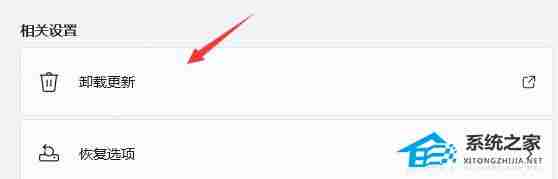
如果以上步骤无效,问题可能源于系统本身,建议考虑系统重装。(重装教程请参考相关链接)






























